PS怎样拷贝文字?
溜溜自学 平面设计 2022-04-18 浏览:871
大家好,我是小溜,PS怎样拷贝文字?相信很多小伙伴都对这个问题很感兴趣,那么具体怎么操作呢?下面小溜就给大家分享一下,PS拷贝文字的方法,希望能帮助到大家,感兴趣的小伙伴可以关注了解下。
想要更深入的了解“PS”可以点击免费试听溜溜自学网课程>>
工具/软件
电脑型号:联想(Lenovo)天逸510S;系统版本:Windows10;软件版本:PS2019
方法/步骤
第1步
打开ps-进入ps主页
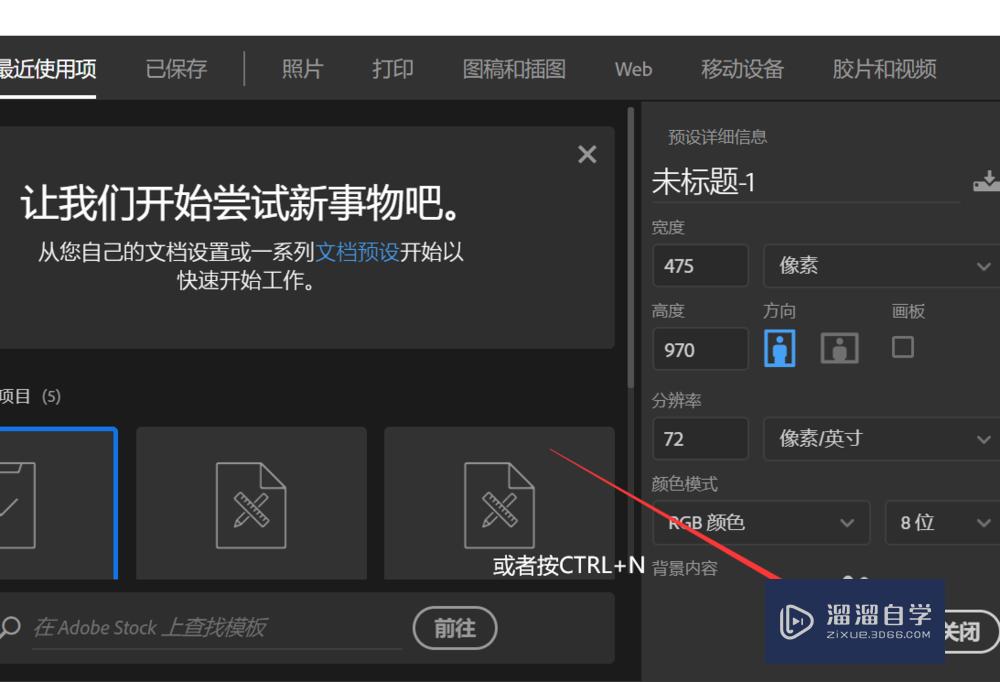
第2步
创建一个画布或者打开一张图片
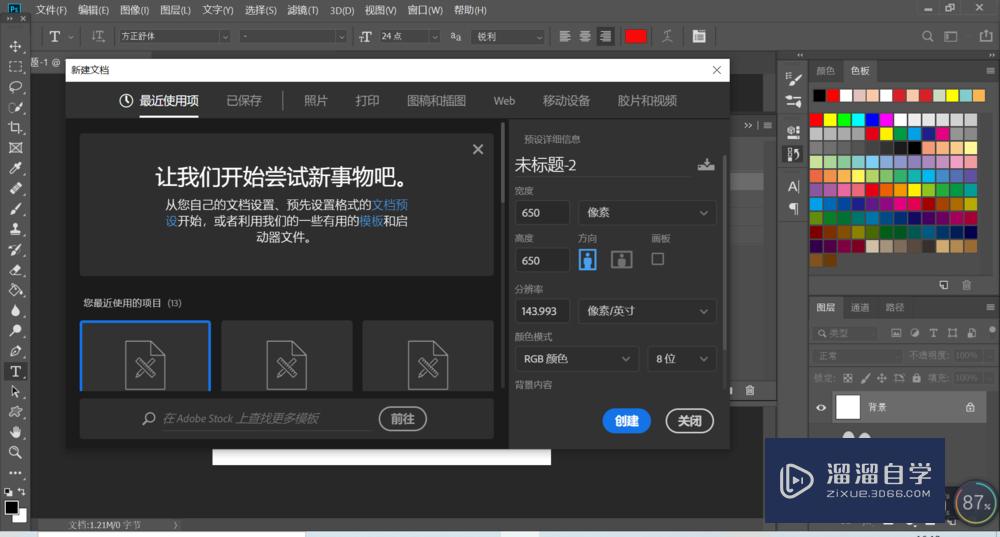
第3步
我们输入一段文字
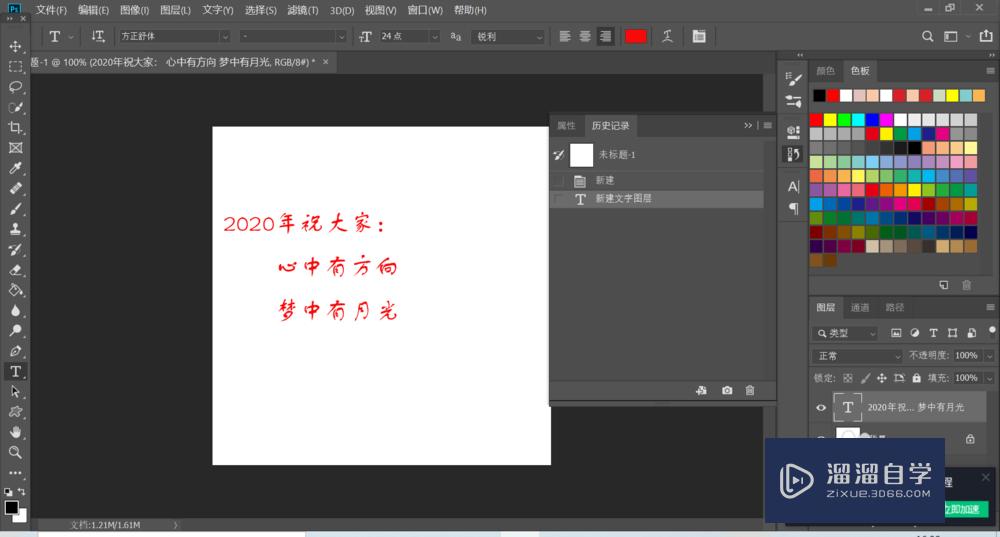
第4步
如图所示选择文字

第5步
点击鼠标右键-选择拷贝即可
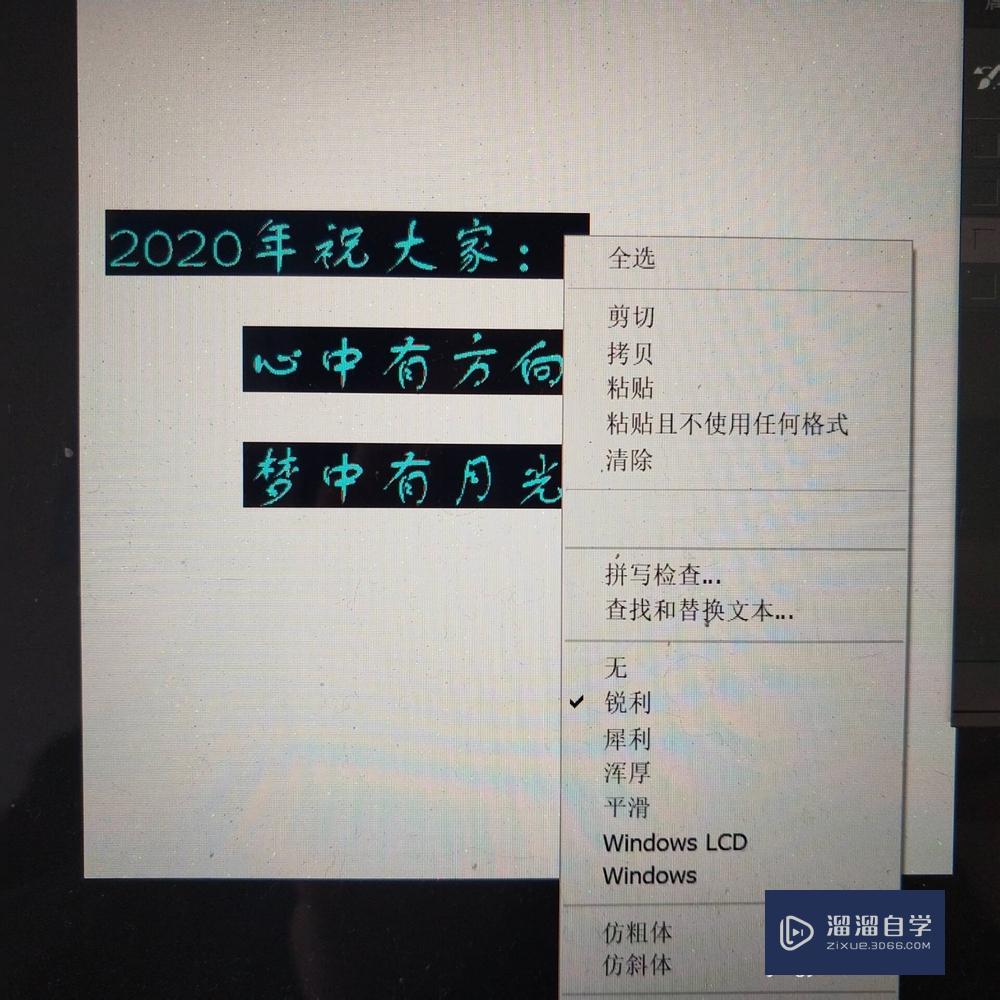
总结:
1.打开ps-进入ps主页
2.创建一个画布或者打开一张图片
3.我们输入一段文字
4.如图所示选择文字
5.点击鼠标右键-选择拷贝即可
温馨提示
好了,以上就是“PS怎样拷贝文字?”这篇文章全部内容了,小编已经全部分享给大家了,还不会的小伙伴们多看几次哦!最后,希望小编今天分享的文章能帮助到各位小伙伴,喜欢的朋友记得点赞或者转发哦!
相关文章
距结束 05 天 07 : 19 : 16
距结束 00 天 19 : 19 : 16
首页









